PowerCenter
- PowerCenter 10.5.1
- Todos los productos

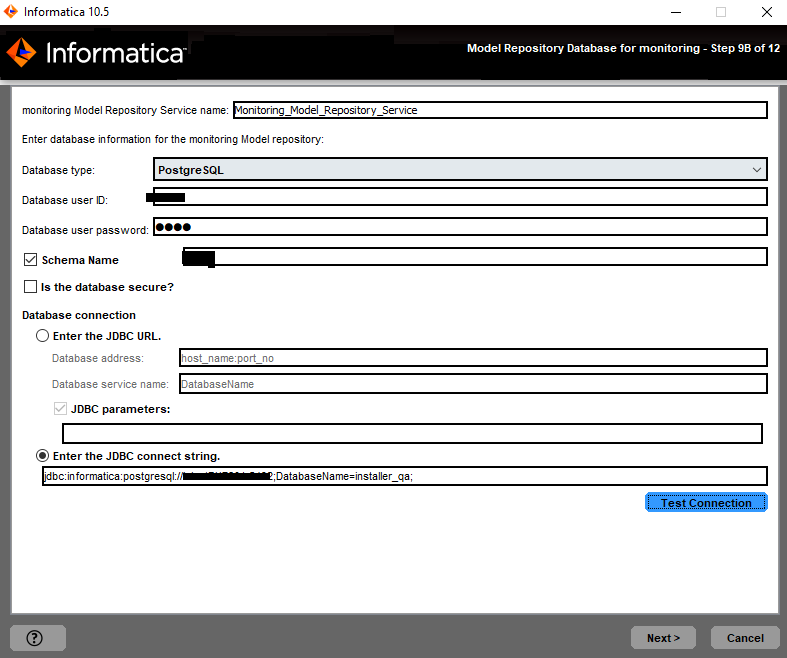
Propiedad
| Descripción
|
|---|---|
Tipo de base de datos
| Base de datos para el repositorio. Seleccione una de las siguientes bases de datos:
|
ID de usuario de la base de datos
| Cuenta de usuario para la base de datos del repositorio.
|
Contraseña de usuario
| La contraseña de la cuenta de usuario de la base de datos.
|
Propiedad
| Descripción
|
|---|---|
Espacio de tablas
| El nombre del espacio de tablas en el que se crearán las tablas. Especifique un espacio de tablas que cumpla el requisito de pageSize de 32.768 bytes.
En una base de datos de una única partición, si esta opción no está seleccionada, el programa de instalación creará las tablas en el espacio de tablas predeterminado.
En una base de datos de varias particiones, seleccione esta opción y especifique el nombre del espacio de tablas que reside en la partición del catálogo de la base de datos.
|
Propiedad
| Descripción
|
|---|---|
Nombre de esquema
| Nombre del esquema que va a contener las tablas del repositorio. Si no se selecciona esta opción, el programa de instalación creará las tablas en el esquema predeterminado.
|
Conexión de confianza
| Indica si debe conectarse a Microsoft SQL Server a través de una conexión de confianza. La autenticación de confianza emplea las credenciales de seguridad del usuario actual para conectarse a Microsoft SQL Server. Si no se selecciona esta opción, el programa de instalación utilizará autenticación de Microsoft SQL Server.
|
Propiedad
| Descripción
|
|---|---|
Dirección de la base de datos
| Nombre de host y número de puerto para la base de datos en el formato <nombre de host>:<número de puerto> .
|
Nombre del servicio de la base de datos
| Nombre del servicio o de la base de datos:
|
Parámetros JDBC
| Parámetros opcionales para incluir en la cadena de conexión de la base de datos. Utilice los parámetros para optimizar las operaciones de base de datos para la base de datos. Compruebe que la cadena de conexión es válida. El programa de instalación no valida la cadena de parámetros antes de que se añada la cadena a la URL de JDBC. Si no se selecciona esta opción, el programa de instalación crea la cadena de URL de JDBC sin parámetros adicionales.
|